fences栅栏桌面软件这是一款方便轻巧精简操作十分简单的一个桌面管理工具软件,你可以通过使用该软件轻松管理桌面,让你的桌面变得简洁干净。不仅如此fences栅栏桌面软件功能也很强大,可以创建多个栅栏,然后将不同的文件放到不同的类型中,能够帮助你提高自己的工作效率。
fences栅栏桌面功能特点
1、可将桌面图标拖动到围起的区域内使其加入到该图标分组中。
2、可通过使用鼠标右键在桌面上画一个矩形来创建新的fences,可移动fences区域,也可通过抓取其边缘调整其大小。
3、右击某个桌面分区并选择“rename fance”(重命名桌面分区)可为桌面分区添加标签。右击某个桌面分区并选择“remove fance”(删除桌面分区)可删除桌面分区。
4、栅栏桌面(Fences)还提供了一个有趣的功能:双击桌面,隐藏所有图标;再次双击桌面,显示所有图标。
fences栅栏桌面安装说明
1、首先我们在本站下载fences栅栏桌面中文版安装包,下载完成后我们解压得到FencesSetup.exe安装文件,我们鼠标左键双击就可以进入到软件主界面,如下图所示,我们点击下一步继续安装。
2、进入到fences栅栏桌面安装位置选择界面,你可以选择默认安装,软件会直接安装到系统C盘中,或者你可以点击界面的浏览选择合适的安装位置后再点击界面下方的立即安装。小编建议你选择合适的安装位置后再进行安装。
3、fences栅栏桌面软件正在安装中,如下图所示,我们耐心等待安装进度条完成。小编亲测安装速度是很快的,我们只需等待一小会就可以完成安装。
4、fences栅栏桌面软件安装完成,我们点击界面下方的完成选项就可以关闭安装界面打开软件进行使用了。
fences栅栏桌面用方法
1、首先我们在本站下载fences栅栏桌面安装完成后,我们进入到电脑的控制面板中,然后在外观和个性化选项中可以看到已经出现了fences选项,我们就可以用来修改你的桌面。
2、接下来我们返回到你的桌面就可以看到桌面上的文件都已经变换了位置,在界面上生成了三个矩形框,分别为Programs、Folders、Files & Documents,接下来我们进行下一步。
3、接下来我们可以对矩形框中的图标文件进行移动,你可还可以改变矩形框的大小位置等,操作方法很简单,直接拖动需要移动的图标,然后拖到别的位置就可以了。如果你想要改变矩形框的大小那么鼠标放到矩形框的边上等变成方向箭头时可以改动大小。
4、如果你不喜欢矩形框的标题,那么也是可以更换的,你操控鼠标双击标题,然后就可以进行编辑了,输入想要的名称后鼠标在任意出点击就可以设置成功了。
5、接下来我们鼠标双击桌面上的任意位置,矩形框就可以隐层起来,你就会发现桌面变得整洁又干净。
6、如果你觉得有任务栏,感觉不舒服的话,那么你也可以进行设置将任务栏隐藏掉,我们鼠标右击任务栏,然后点击“属性”选项,就可以进入到任务栏属性界面,如下图所示,我们在界面中勾选“自动隐藏任务栏”选项,然后点击应用,完成后点击确定就可以将任务栏隐藏掉了。
fences栅栏桌面常见问题
fences栅栏桌面如何卸载?
方法一:
1、我们可以打开fences栅栏桌面软件安装目录,打开安装位置后,我们在界面可以看到有一些uninst.exe文件,我们鼠标双击进行下一步。
2、记下来就可以进入fences软件卸载界面,如下图所示,我们点击是就可以开始卸载了,等待卸载完成就可以了。
方法二:
1、我们可以通过360安全卫士来进行卸载,首先我们打开安装好的360安全卫士软件,接下来我们点击360软件管家进入到下图中的界面。我们点击界面上方的“卸载”选项,然后在下方的列表中找到fences软件,点击后方的卸载。
2、接下来就进入到fences软件卸载界面,我们点击是后就可以开始卸载了,等待卸载完成后我们就可以看到提示窗口,提示你已经成功的移除fences软件,我们点击确定就可以了。
fences栅栏桌面更新日志
1.修复部分bug
2.优化了部分功能
∨ 展开

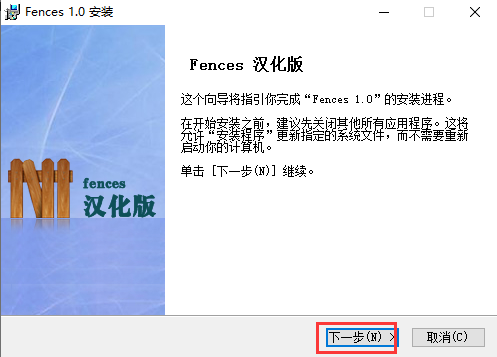
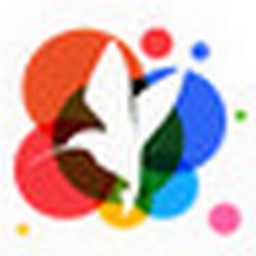 小鸟壁纸电脑版
小鸟壁纸电脑版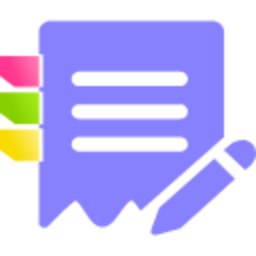 好用便签win
好用便签win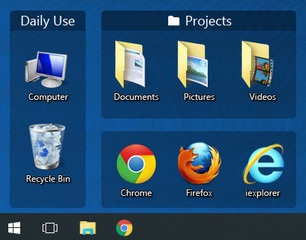 Fences4栅栏桌面
Fences4栅栏桌面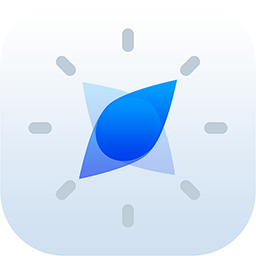 芝麻时钟电脑版
芝麻时钟电脑版 虚拟桌宠模拟器最新版
虚拟桌宠模拟器最新版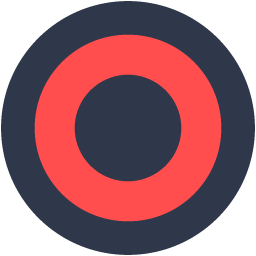 Yolk专注计时器
Yolk专注计时器 RetroBar任务栏自定义外观
RetroBar任务栏自定义外观 悬浮提词器电脑版
悬浮提词器电脑版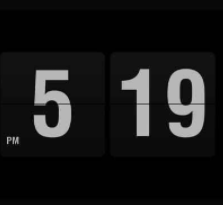 FlipIt时间屏保
FlipIt时间屏保 显示器亮度调节器软件
显示器亮度调节器软件 Amaze屏保
Amaze屏保 萨卡班甲鱼桌宠
萨卡班甲鱼桌宠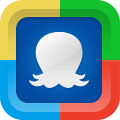 2345桌面电脑版
2345桌面电脑版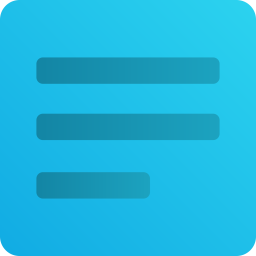 Textylic笔记小部件
Textylic笔记小部件 Magic Wallpaper
Magic Wallpaper GLShadertoy
GLShadertoy 雨滴桌面Rainmeter软件
雨滴桌面Rainmeter软件 小鱼便签电脑版
小鱼便签电脑版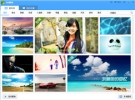 360壁纸电脑版
360壁纸电脑版
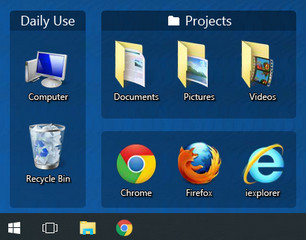
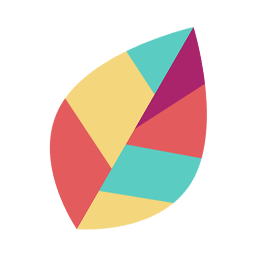
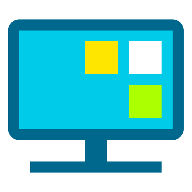

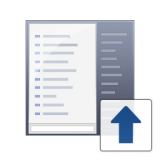

 远程桌面控制软件大全
远程桌面控制软件大全 ToDesk远程控制软件免费
ToDesk远程控制软件免费 向日葵远程控制端
向日葵远程控制端 AnyDesk远程桌面控制
AnyDesk远程桌面控制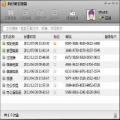 向日葵控制端
向日葵控制端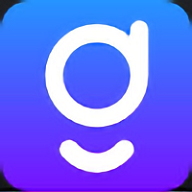 秒点远程控制电脑版
秒点远程控制电脑版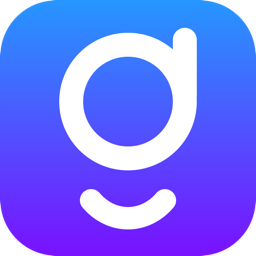 秒点远程控制
秒点远程控制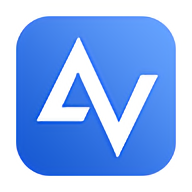 AnyViewer傲梅远程桌面
AnyViewer傲梅远程桌面 Xmanager 7
Xmanager 7 手机桌面美化软件
手机桌面美化软件 i主题vivo桌面
i主题vivo桌面 dynamicSpot app
dynamicSpot app 米哈游人工桌面手机版
米哈游人工桌面手机版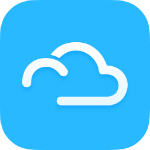 云之家软件桌面端
云之家软件桌面端 元气桌面壁纸
元气桌面壁纸 桌面小管家
桌面小管家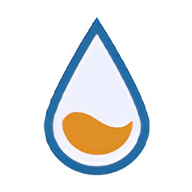 雨滴桌面UI美化p软件
雨滴桌面UI美化p软件 Energy Ring灵动岛官方版
Energy Ring灵动岛官方版 壁纸大全
壁纸大全 元气壁纸App
元气壁纸App 次元壁纸
次元壁纸 芒果壁纸
芒果壁纸 元气动态桌面
元气动态桌面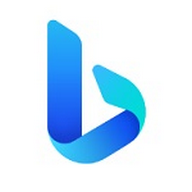 Bing Wallpaper
Bing Wallpaper 360画报壁纸电脑版
360画报壁纸电脑版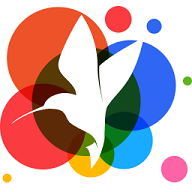 小鸟壁纸(原360壁纸)
小鸟壁纸(原360壁纸) 星空视频壁纸最新版
星空视频壁纸最新版 Neobox桌面网速悬浮窗
Neobox桌面网速悬浮窗 阴阳师动态桌面壁纸
阴阳师动态桌面壁纸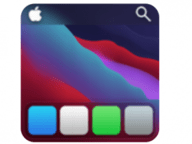 Windows仿Mac桌面主题
Windows仿Mac桌面主题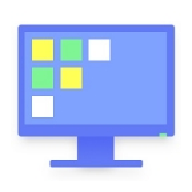 腾讯桌面整理 独立版
腾讯桌面整理 独立版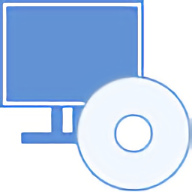 DeskTopShare电脑桌面共享
DeskTopShare电脑桌面共享 桌面运维助手
桌面运维助手 UPUPOO动态桌面壁纸 3.2.2.1 官方最新版
UPUPOO动态桌面壁纸 3.2.2.1 官方最新版 雨滴桌面秀 4.5.12.361 电脑版
雨滴桌面秀 4.5.12.361 电脑版